
时间:2020-08-22 10:24:22 来源:www.win10xitong.com 作者:win10
我们在操作win10系统的时候,有win10网卡驱动无法使用这样的问题,想必我们大家以后也可能会遇到win10网卡驱动无法使用的情况,那能不能自己就处理这个win10网卡驱动无法使用的问题呢?我们只需要按照:1、右键计算机,点击属性,然后点击备管理器,再选择网络适配器。先卸载原来型号不对或者不显示型号的网卡驱动,卸载完成之后,重新扫描检测硬件改动。2、完成后未识别的设备里就有网络适配器,电脑自身修复完成。然后安装驱动人生网卡版(在电脑没网络的情况下,可用移动设备将网卡版的驱动人生传到该电脑上),网卡版的驱动人生可以实现安装软件的同时就把网卡驱动检测安装好。如在这步未能解决网卡问题,可在驱动人生主界面重新检测网卡驱动,并重装网卡驱动,对网卡驱动进行修复就很容易的把这个问题处理掉了。下面的内容就是今天小编给大家带来的win10网卡驱动无法使用的详尽处理技巧。
具体方法如下:
1、右键计算机,点击属性,然后点击备管理器,再选择网络适配器。先卸载原来型号不对或者不显示型号的网卡驱动,卸载完成之后,重新扫描检测硬件改动。
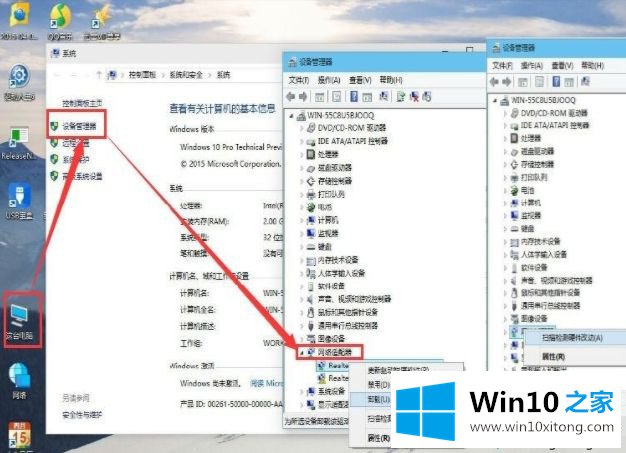
2、完成后未识别的设备里就有网络适配器,电脑自身修复完成。然后安装驱动人生网卡版(在电脑没网络的情况下,可用移动设备将网卡版的驱动人生传到该电脑上),网卡版的驱动人生可以实现安装软件的同时就把网卡驱动检测安装好。如在这步未能解决网卡问题,可在驱动人生主界面重新检测网卡驱动,并重装网卡驱动,对网卡驱动进行修复。
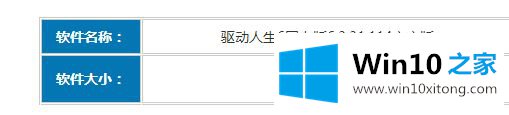
3、修复完成,驱动人生会显示修复结果,此时,网卡驱动问题便解决好了。
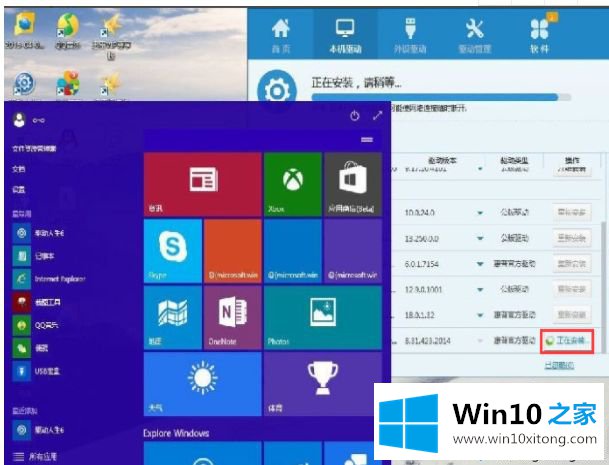
4、当无线网卡驱动出现问题,也可以依照网卡驱动的修复过程来进行。先在网络适配器里卸载当前无线网卡驱动,然后重装,再用驱动人生进行修复。
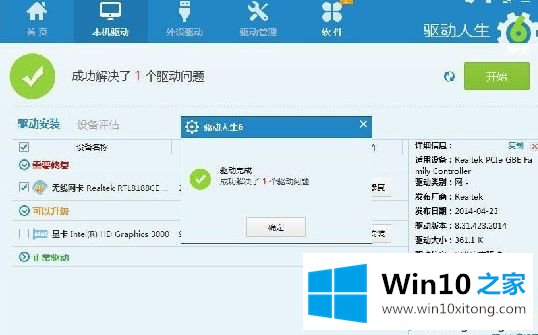
5、解决好win10的网卡驱动和无线网卡驱动问题,就解决了上网的问题,其他的驱动问题则可不必通过电脑自身的修复功能,而直接用驱动人生来解决。
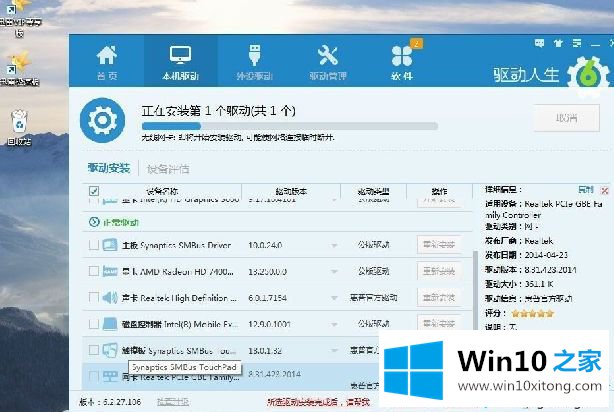
关于win10网卡驱动不能用的解决方法介绍到这里了,有一样故障问题的小伙伴直接参考教程设置。
有关win10网卡驱动无法使用的详尽处理技巧的内容在以上文章中就非常清楚的讲解了,以上的文章如果对你的问题有所帮助,希望对本站多多支持。